見積もり作成
CS内容に基づいて説明書を用意する
説明書の一番最後の署名欄の日付のところは日付スタンプ押しておく
以下の3枚をこの時点でスキャン
- カウンセリング申込用紙
- 問診票その1
- カウンセリング、予約の注意事項
注意事項は持って帰ってもらうのを忘れないように、3枚折にして挟んでおく
(問診票その2、2号紙は帰ってからスキャン)
①見積をクリック
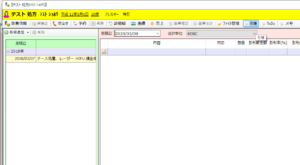
②明細追加をクリック
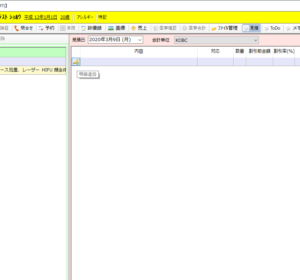
(新規追加の場合、ピンクの枠)
キャンペーン価格は、壁に貼ってあるので確認する(電カル上は、おすすめのところを選択する)
見積もり内容⇒対応
Dr処置⇒ドクター処置
NS処置⇒ナース処置
オペ⇒オペ
モニターOP⇒モニターOP
HY、BNLS、QYAG、MEK、脂肪注入など、箇所の詳細やキャンペーン価格の期日などを各施術に追記する場合は、コメントに入力
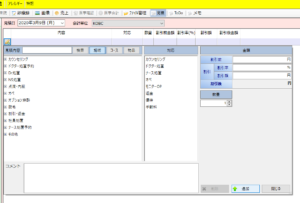
③追加をクリック
※オプション麻酔の対応は、処置内容に合わせて選択する
※イオン導入や点滴など、項目が多すぎる場合は、備考欄に入力し、メニュー表を使用して料金提示をする。
ドクターCSで出てきた全ての施術に対してこの作業を行う
④保存をクリック
(フレームは黄緑色に変化、印刷を選択できるようになる)
⑤最後に内容を確認後、印刷をクリック
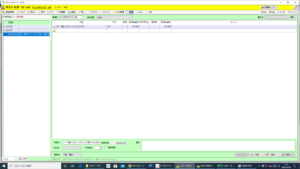
印刷された見積書に、使用可能なポイントを手書きで書いておく
ポイントカードの種類も書いておく
例)紙 通常ポイント 500pt、スマホ バースデーポイント 3000pt
お客様へ説明
見積もしくは請求書(CS不要な処置の会計時にのみ発行)を元に、当日に受ける施術をお客様と確認する。


要チェック項目
- 箇所
- 本数
- 麻酔の有無
- 薬剤の種類
- キャンペーン価格
- など
※どの内容で確定したのかダブルチェック時に分かるよう☑や〇を付けておく
電卓を使用し、お客様に金額を提示
既存の方の場合、ポイント残高を確認し、利用するか尋ねる
※500ポイント刻みで利用可
現金もしくはクレジットカードはカルトンに乗せて預かる。
※クレジットカード払いは一括のみ
※現金とカード払いの併用可
売上入力
売上をクリック(フレームはピンク色)

売上内容を入力
(箇所、本数、薬剤の種類など、選択肢が設定されていない施術は、備考に入力)
支払情報に【残金:〇〇円】と表示される
ダブルチェックを行う
見積もしくは請求書に記載された内容と会計画面が一致しているか確認
(麻酔の有無も含め、備考欄も確認)
現金払いの場合
① 支払情報のレジをクリック

② お預りに預かった金額を入力
③ 自動的に表示されたお釣りの金額を確認し、カルトンにお釣りを用意する
④ 精算をクリック
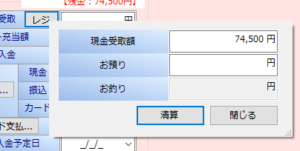
⑤ 残金と受領金額が一致し残金の表示が消えたことを確認
⑥ 以下の欄にチェックが入っていることを確認

✅予約ステータスを更新する
⇒予約表が会計済に変わる
✅領収書を発行する
⇒受付裏のプリンターから領収書が印刷される
⑦ 右下保存をクリック

クレジットカードカード払いの場合
① カード支払をクリック
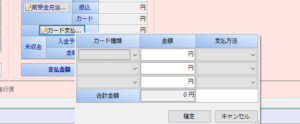
② カード種類∨より、クレジットカード会社を選択
③ 金額を入力。支払い方法は一括払いを選択
④ カード裏面に署名があるか確認をする
クレジット端末操作
【クレジット端末操作】
左側の端末のいずれかのボタンを押して画面を表示させる

売上(F1)を押す

クレジット(F1)を選択

カードをどうぞ の表示が出たらカードを差し込む

ICチップ(金色)がある場合は、チップ側から右側端末上部に挿し込む。
ICチップがない場合、左側端末に、カードの矢印方向に合わせて上から下にスキャンする。
金額 の表示が出たら左側の端末にて金額を入力

アクシスの金額と一致しているか、必ずダブルチェック
確認が出来たら右側の端末の確定を押す。
アクシス上も確定⇒保存をクリック
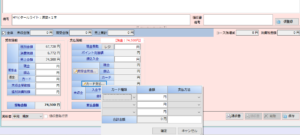
※売上保存後、フレームは水色に変化する
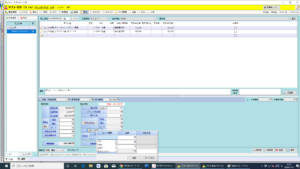
仮登録の状態でも水色なので注意!
左側の端末より、控えが3枚発行される
1枚目:カード会社控え(署名欄あり)
2枚目:お客様控え
3枚目:加盟店控え
伝票ホルダーにカード控えを左の図の通り挟み、署名用のボールペン(受付カウンター上の銀色のペン)を用意する

領収書発行
発行された領収書に誤りがないか確認。
(内容、宛名をチェック)
処置内容を伝えるインカムをする。
(オプションの内容も必ず伝える)
屋号にかかるよう、角印を押す。

現金払い
お客様にお釣り、領収書を渡す。
クレジットカード払い
伝票ホルダーを広げ、署名してもらう。
クレジットカードを返却し、お客様控え、領収書を渡す。
⇒カード会社控え・加盟店控えはレジ保管
クレジットカードの返却を忘れない
売上仮登録
再診の方で、あらかじめ施術内容が決まっている場合、先に仮登録をしておくと来院後の処理が早く済む
仮登録の仕方
① 売上項目開く
(未登録の時はピンク色)
② 売上を新規追加ボタン
③ 内容入力して仮登録すると、青色に変わる
請求書発行ボタンが押せる
✔マークがついた状態になる
実際の支払いが済み、売上入力が終わったら、✔マークは消える
売上入力
売上項目開く
決定した施術内容を入力
現金
支払い情報の中の現金受け取り欄に入力する
レジボタン押して、お預かりした金額を入力
おつりが表示されるので、レジからおつりを出す
カード
支払い情報の中のカード支払い欄に入力する
カード支払いボタン押して、カード会社の種類選択、売上金額を入力
入力終わったら、保存ボタン押す
✓ ステータスを更新
✓ 領収書を印刷
にチェックを入れる
領収書にクリニックのハンコを押す
下の屋号に重なるように押す
再診の方で、あらかじめ施術内容が決まっている場合
先に仮登録をしておくと来院後の処理が早く済む
仮登録の仕方
売上項目開く
未登録の時はピンク色
売上を新規追加ボタン
内容入力して仮登録すると、青色に変わる
請求書発行ボタンが押せる
✔マークがついた状態になる
実際の支払いが済み、売上入力が終わったら、✔マークは消える
5000円チケット
チケット管理表で管理する
カルテ備考欄に使用したチケットの番号控えておく
